Hướng dẫn cài đặt hệ điều hành Mac OS trên máy ảo VMware 12 pro.
Mac OS là hệđiều hành được Apple phát triển dùng riêngcho Macbook và Imac. Các thiết bị của Apple cung cấp với giá thành rất cao nên chúng ta rất khó có thể tiếp cận.Tuy nhiên, một sốngười dùng có nhu cầu sử dụng MacOS như muốn trải nghiệm hệ điều hành mới, học lập trình IOS … thì việc cài thử MacOS lên chiếc máy tính phổ thông là cần thiết. Một số giải pháp đã được đưa ra giúp chúng ta sử dụng được MAC OS trên cảcác máy tính thông thường (Asus, hp, lenovo, …) như Hackintosh, dùngmáy ảo. Trong khi phương pháp cài MacOS trực tiếp lên máy tính như Hackintosh lại khó khăn và thường bị lỗi thì cài MacOS trên máy ảo VMWare lại an toàn hơn rất nhiều.
Đầu tiên chúng ta tải file cài đặt và các công cụ cần thiết để cài máy ảo và hệ điều hành Mac Os, Download tại đây: File cài đặt máy ảo và Mac Os
- Bước 1: Tải và cài đặt phần mềm ảo hóa VMware theo link ở trên đã có key kích hoạt full VMware 12 Pro.
- Bước 2: Tiến hành Unlock chức năng hệ điều hành Mac OS trên máy ảo VMwareChạy file: Win-install.cmd với quyền AddministratorChờ 1 lúc để máy unlock tính năng Mac OS trên máy ảo VMware
- Bước 3: Giải nén thư Mục máy Ảo Mac Os vừa tải về
- Bước 4: Khởi tạo Máy ẢoChọn: Creat a New virtual MachineChọn I will install operating system laterChọn Apple OS X, version 10.11. Tạo thư mục hoặc cài mặc định thư muc cài đặt máy ảo Mac OsTiếp theo, chọn kích thước tối đa bộ nhớ mà máy ảo có thể chiếm. Chúng ta có thể sửa lại sau, nên tốt nhất các bạn đặt là 100gb. Chọn Store virtual disk as a single file.
OK đã xong phần khởi tạo nhưng chưa chạy được đâu nhé. - Bước 5: Cấu hình máy ảo và chạy Mac Os trên máy ảo VMwareTùy chỉnh cấu hình máy Mac OS các bạn nên cân đổi giữa máy thực và máy ảo nhéTiếp theo ta xóa cấu hình ổ cứng cũ đi và nạp vào ổ cứng mới chứa file khởi động hệ diều hành Mac Os trên Máy ảo VMwareThêm ổ cứng mớiMặc định là ổ cứng sataNext ------->Use an exiting virtual diskNext ----------------> Browse (Tìm tới file Máy ảo Mac OS nãy vừa giải nén khi tải về)Tìm tới file OS X 10.11.....Chọn open -------------------------> FinishBấm Finish---------------------------- Sau đó bấm Expand...Ok đã cấu hình xong phần cài đặt bây giờ qua bước tiếp theo.
- Bước 6" Chỉnh file khởi động Máy Ảo Mac Os trên VMware: vào thư mục cài đặt máy ảolúc đầu khởi tạo hoặc để mặc định. Mở File: “OS X 10.11.vmx” bằng NotepadThêm vào cuối file dòng smc.version=”0″ rồi lưu lạiOk đã xong bây giờ chạy máy ảo và cài đặt Mac Os trên máy ảo VMware nào:
OK như vậy là cài xong Mac Os trên máy ảo VM ware...giờ tiến hành cài tool hỗ trỡ full màn hình, share ổ cứng internet....
OK khởi động lại máy rồi trải nghiệm nhé.
Chúc các bạn thành công cài mac os trên máy ảo VMware nhé.









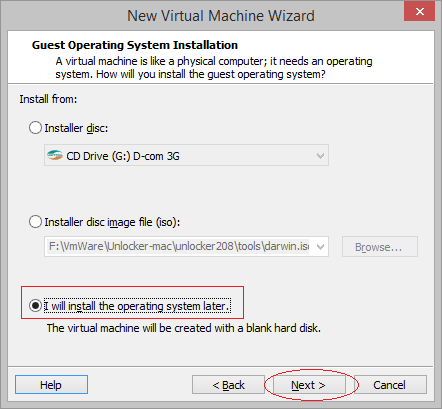
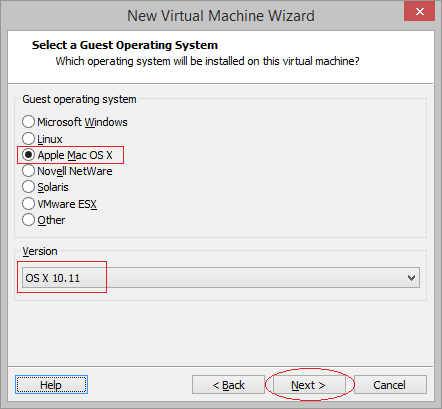
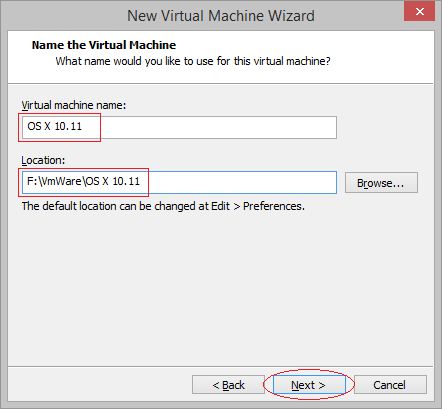
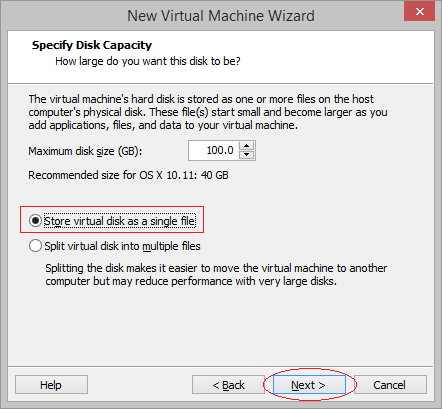

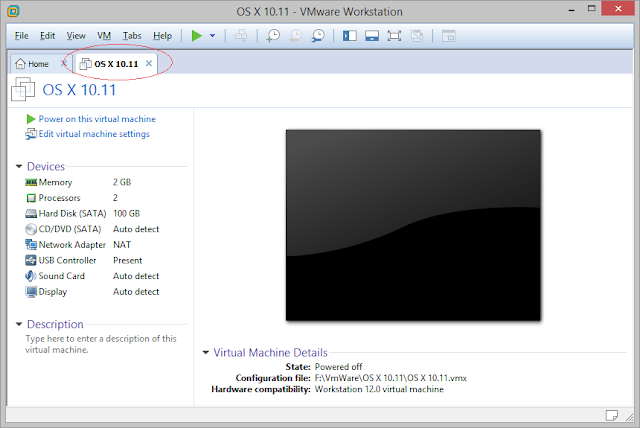


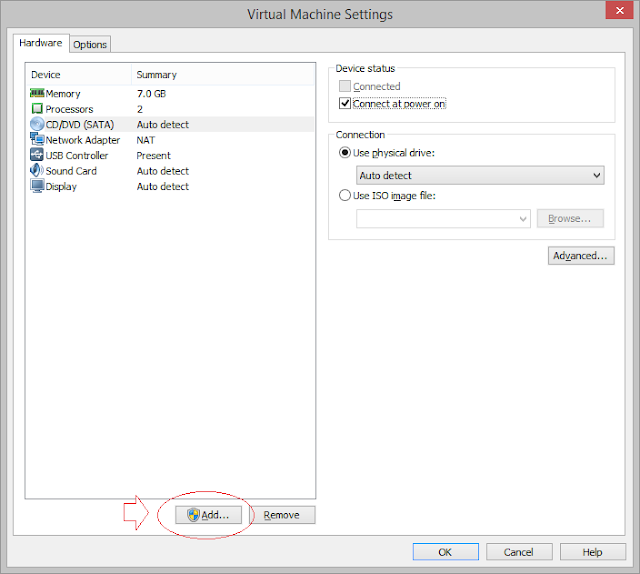






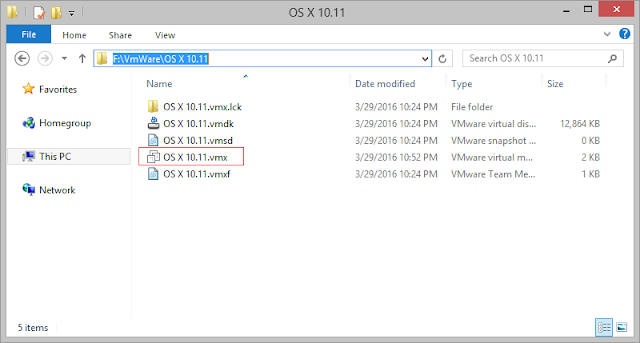
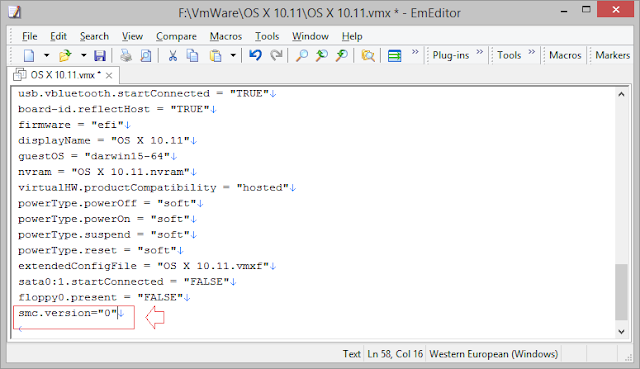







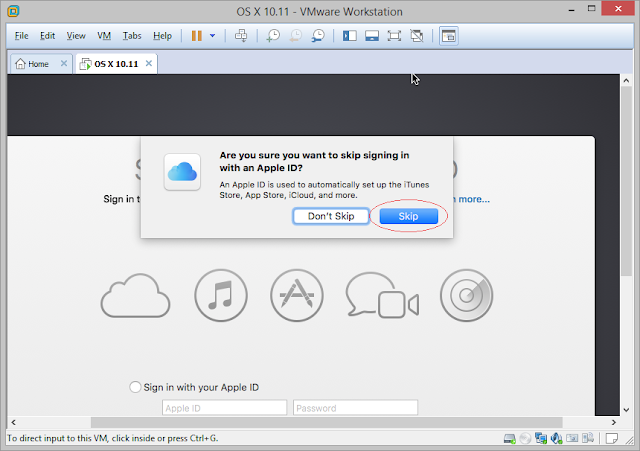
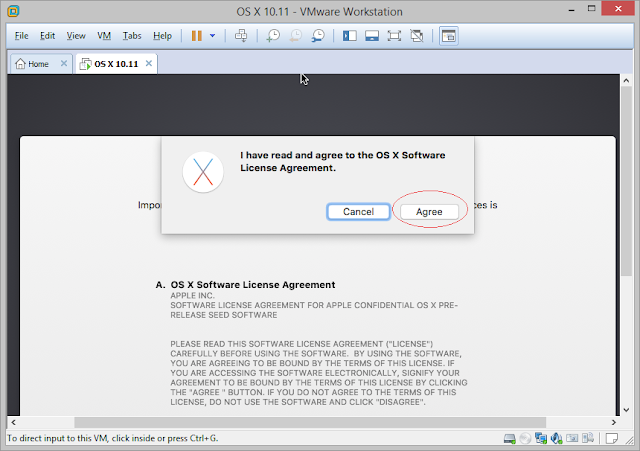
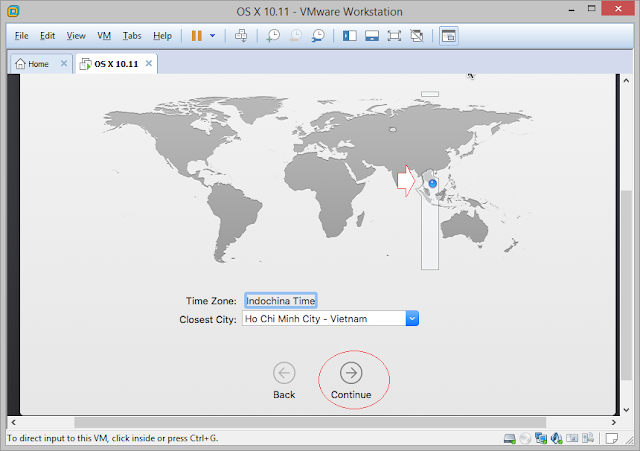







0 nhận xét:
Đăng nhận xét